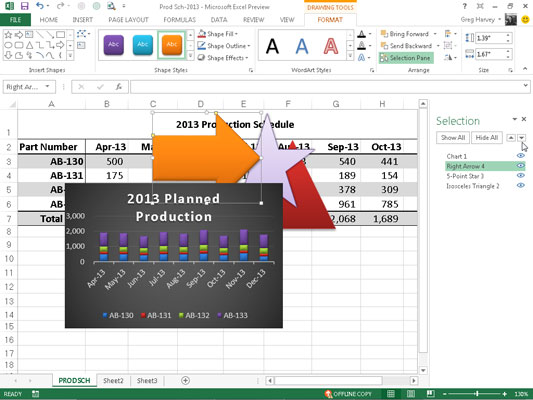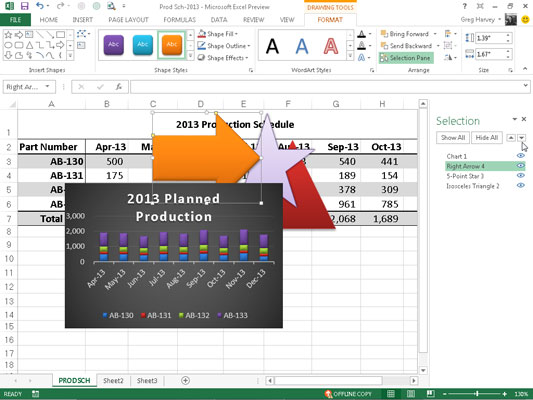Сви графички објекти које додате на радни лист програма Екцел 2013 леже на различитим невидљивим слојевима који се налазе на врху радног листа и преко података радног листа у ћелијама испод. То значи да ако померите графички објекат преко ћелије која садржи унос, графика скрива податке испод ње.
Слично томе, ако нацртате облик или додате слику, а затим је поставите на врх другог графичког објекта (као што је уграђени графикон или други облик или слика), то такође покрива графику испод.
На овој слици видите облик троугла који делимично прекрива звезду нацртану на врху облика са стрелицом удесно, све на врху груписаног колонског графикона креираног из оближње табеле са подацима радног листа. Три графичка облика, троугао, звезда и стрелица, идентификовани су у окну задатка за избор приказаном на десној страни прозора програма као једнакокраки троугао 4, звезда са 5 тачака 3 и стрелица удесно 2, респективно.

Окно задатка за избор приказујете кликом на командно дугме Окно за избор на картици Формат на контекстуалној картици Алати за графиконе, Алати за цртање или Алати за слике, у зависности од типа изабраног графичког објекта. Када је СмартАрт графички објекат изабран, потребно је да кликнете на командно дугме Распореди пре него што кликнете на дугме Окно за избор на картици Формат контекстуалне картице СмартАрт Тоолс.
Екцел олакшава премештање графичких објеката на истом радном листу у друге слојеве помоћу окна задатака Избор.
Једноставно кликните на име објекта у овом окну задатака који желите да преместите, а затим кликните на дугме Пренеси унапред (оно са стрелицом која показује нагоре на врху окна задатака одмах десно од дугмета Сакриј све) или Дугме за слање уназад (оно са стрелицом усмереном надоле одмах поред) да бисте померили објекат.
Притиском на дугме Пренеси унапред помера се изабрани објекат за један ниво навише у окну задатка за избор баш као што се кликом на дугме Пошаљи назад објекат помера за један ниво ниже.
Имајте на уму да било који графички објекат који се појављује изнад других на листи у окну задатака за избор прикрива све објекте испод њега, под условом да поља за потврду објеката у окну задатака нису празна, већ садрже иконе очију (што значи да су видљиве у радни лист) и да се објекти у целини или делимично преклапају приликом постављања на радном листу.
Ако окно задатка за избор није отворено, можете користити командна дугмад Доведи напред и Пошаљи на позадину на картици Формат на контекстуалним картицама Алатке за графиконе, Алатке за цртање или Алатке за слике да бисте их преместили у нове слојеве:
-
Изабрати Бринг то Фронт опцију из Довести падајућег менија Форвард како би изабрани графички објекат на врх гомиле.
-
Изаберите Сенд то Бацк опцију из Заклони падајућег менија за слање објекат на дну гомиле.
-
Кликните на дугме Пренеси унапред да бисте пренели изабрани објекат на следећи виши слој.
-
Кликните на дугме Пошаљи назад да бисте послали изабрани објекат доле на следећи слој.
Следећа слика илуструје колико је лако преместити графички објекат на други ниво у окну задатака Избор. За ову фигуру, са листе је изабран једнакокраки троугао 4, а затим је три пута кликнуто на дугме Пошаљи назад.
Затим је на листи кликнута звезда са 5 тачака 3 и двапут је кликнуто на дугме Пошаљи назад. Коначно, кликнута је стрелица удесно 2 на листи, а кликнуто је само једном на Сенд Бацквард да се помери испод слоја графикона 1 сада на врху листе, баш као што се појављују на слици.